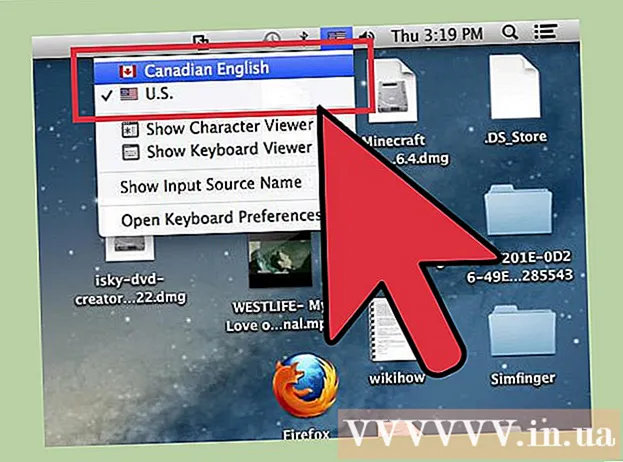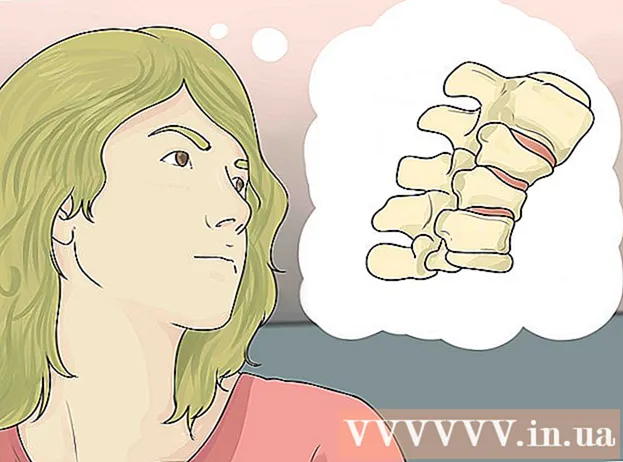Autor:
Laura McKinney
Data De Criação:
7 Abril 2021
Data De Atualização:
1 Julho 2024

Contente
Siri é o programa de assistente virtual da Apple, também conhecido como recurso de controle de voz, lançado pela primeira vez no iPhone 4S e em modelos posteriores. Se você deseja instalar o Siri em modelos de iPhone mais antigos, você deve desbloquear seu telefone e usar o Cydia para instalar o middleware. Como alternativa, você instala um aplicativo legítimo que possui os mesmos recursos do Siri. Para aprender as duas maneiras acima, leia o seguinte artigo.
Passos
Parte 1 de 3: A experiência de desbloqueio do telefone com Siri
Obtenha um aplicativo de controle de voz alternativo. Como o iPhone 4 não oferece suporte a Siri, a única maneira de configurá-lo é desbloquear o dispositivo. Mas essa não é a única maneira de experimentar o controle de voz, pois há vários aplicativos semelhantes e ainda melhores que o Siri.
- Dragon Go! Um dos aplicativos de controle de voz mais populares, desenvolvido pela própria empresa. Ele funciona com muitos outros aplicativos, incluindo o Yelp, Spotify, Google e muito mais.
- Dragon Diction é um aplicativo adicional para Dragon Go! permite que você experimente com sua própria voz.

Use a função de controle de voz integrada ao iPhone 4. Você pode não ter um aplicativo Siri, mas talvez ainda possa dar comandos de voz. Para acessar a função de Controle de Voz, pressione e segure o botão Home até que a função apareça. O telefone vibra e emite um bipe ao abrir o Controle de Voz.- Faça uma chamada dizendo "Ligar Nome"ou chamar Número de telefone #’.
- Ligue para o FaceTime dizendo "FaceTime Nome’.
- Toque uma música dizendo "Ligado nome da música, nome da cantora, álbum". Se você disser" Genius ", o iTunes selecionará automaticamente uma música quase idêntica à música aberta no momento.

Use a Pesquisa Google. O aplicativo de pesquisa do Google contém software de reconhecimento de voz. Embora seja apenas a interface da Pesquisa Google, você pode pesquisar e acessar a web rapidamente e adicionar compromissos ao Google Agenda ou definir memorandos. propaganda
Parte 2 de 3: desbloqueie o iPhone 4
iOS 7

Verifique a versão do iOS. Você pode desbloquear o iOS 7 iPhone 4, desde que não esteja usando a versão 7.0.6. iOS 7.1 em diante, uma vez que tem seu jailbreak desabilitado, não há indicação de que ele possa ser quebrado. Se você atualizou para 7.1 ou posterior, será necessário usar a primeira forma deste artigo para experimentar o recurso Siri, pois não é possível desbloquear o telefone.- Você pode verificar a versão abrindo Configurações, selecionando Geral e selecionando Sobre.
Certifique-se de atualizar o iTunes. Você precisa da versão mais recente do iTunes para desbloquear seu telefone. Consulte os tutoriais de atualização do iTunes para obter mais detalhes.
Baixe evasi0n 7. Este é um programa de desbloqueio de telefone. O Evasi0n 7 é um programa gratuito e só deve ser baixado do site evad3rs. Os sites que solicitam uma taxa para baixar este programa são todos scams.
IPhone de backup. Antes de prosseguir com o jailbreak, sempre certifique-se de fazer backup dos dados em seu telefone para que possam ser facilmente restaurados mais tarde se algo der errado. Como o cracking não é uma ação oficialmente suportada, há uma boa chance de que ocorra um erro. Consulte os artigos sobre backup de dados no iPhone para obter mais detalhes.
Inicie o programa de jailbreak. Encontre o arquivo baixado, descompacte-o e inicie o processo de cracking. Os usuários do Windows podem clicar com o botão direito do mouse no ícone do programa e selecionar "Executar como administrador" (abre como administrador).
Desativa a função de bloqueio de tela. Se você definir uma senha de bloqueio de tela, será necessário desativá-la temporariamente durante o processo de jailbreak. Caso contrário, o crack irá falhar.
- Você pode desativar as senhas acessando Configurações, selecionando Geral e, em seguida, Bloqueio por senha. Em seguida, mude para o modo OFF.
Conecte o iPhone 4 ao computador. O programa evasi0n 7 é capaz de detectar o telefone assim que ele é conectado e exibir a versão do iOS em uso. Clique no botão Jailbreak para iniciar o processo.
Aguarde a conclusão da primeira etapa. Você pode observar o processo de jailbreak na janela do programa evasi0n. Pode demorar um pouco, então aguarde pacientemente, não abra o iTunes ou o Xcode durante este tempo.
Desbloquear telefone. Após a conclusão da primeira fase, o telefone será reiniciado e o programa evasi0n informa que é necessário desbloquear o telefone para continuar. Não desligue o evasi0n nesta etapa ou o crack falhará.
Selecione o aplicativo evasi0n 7. Depois de desbloquear o telefone, você verá um novo aplicativo chamado evasi0n 7 aparecer na tela inicial. Inicie o aplicativo para iniciar a próxima etapa do processo de jailbreak. A tela ficará branca e o telefone será reiniciado novamente. Você pode ver todo o processo de jailbreak em seu telefone, mas ainda precisa executar o programa em seu computador.
Abra o Cydia. Assim que o desbloqueio for concluído, o telefone será reinicializado novamente e o aplicativo Cydia aparecerá na tela inicial. Toque para abrir o Cydia, role para baixo e leia a próxima parte deste artigo sobre como instalar o Siri. propaganda
iOS 6
Verifique a versão do iOS. Se você usa iOS 6, as ferramentas usadas também variam de acordo com a versão do sistema operacional.Se for iOS 6.1.3, 6.1.4 ou 6.1.5, você precisa do p0sixspwn, que pode ser baixado do site evad3rs. Se estiver usando uma versão mais antiga, você precisará baixar uma versão mais antiga da ferramenta evasi0n. Este artigo irá guiá-lo para o jailbreak com p0sixspwn, já que ele é usado na maioria das versões do iOS 6. Para versões mais antigas, você pode consultar os artigos na internet para ver como.
- Você pode verificar a versão do iOS em Configurações, selecionando Geral e, em seguida, selecionando Sobre.
Lembre-se de atualizar o iTunes. Você precisa da versão mais recente do iTunes instalada para desbloquear seu telefone. Consulte os tutoriais online para obter mais detalhes.
Baixe p0sixpwn. Este é um programa de desbloqueio de telefone. p0sixspwn é totalmente gratuito, você deve baixá-lo do site evad3rs. Qualquer site que pede uma taxa é uma fraude.
IPhone de backup. Antes de prosseguir com o jailbreak, sempre certifique-se de fazer backup dos dados em seu telefone para que possam ser facilmente restaurados mais tarde se algo der errado. Como o cracking não é uma ação oficialmente suportada, há uma boa chance de que ocorra um erro. Consulte os artigos sobre backup de dados no iPhone para obter mais detalhes.
Desativa a função de bloqueio de tela. Se você definir uma senha de bloqueio de tela, será necessário desativá-la temporariamente durante o processo de jailbreak. Caso contrário, o crack irá falhar.
- Você pode desativar as senhas acessando Configurações, selecionando Geral e, em seguida, Bloqueio por senha. Em seguida, mude para o modo OFF.
Conecte o iPhone 4 ao computador. O programa evasi0n 7 é capaz de detectar o telefone assim que ele é conectado e exibir a versão do iOS em uso. Clique no botão Jailbreak para iniciar o processo.
Aguarde a conclusão da primeira etapa. Você pode observar o processo de jailbreak na janela do programa evasi0n. Pode demorar um pouco, então aguarde pacientemente, não abra o iTunes ou o Xcode durante este tempo.
- Você pode observar a janela do programa p0sixpwn para ver o status do processo de jailbreak.
- Não desconecte o iPhone do computador durante o processo de jailbreak. O telefone irá reiniciar algumas vezes, o que é perfeitamente normal.
Inicie o Cydia. Após completar o primeiro estágio, você verá o Cydia na tela inicial. Você precisa manter o iPhone conectado ao computador e executar o programa p0sixpwn no computador. Toque no ícone Cydia para abrir o aplicativo e completar o jailbreak.
- Ao iniciar o Cydia pela primeira vez, você receberá uma mensagem "Preparing Filesystem". Este processo pode demorar um pouco, especialmente com dispositivos mais antigos como o iPhone 4, portanto, aguarde com paciência.
- Quando o processo de "Preparando o sistema de arquivos" for concluído, o telefone será reiniciado. Você pode iniciar o Cydia e ler a próxima parte deste artigo sobre como instalar a ferramenta Siri.
Parte 3 de 3: Configurando os serviços Siri
Adicione um repositório para instalar o Siri. Para baixar o software através do Cydia, você precisa adicionar o repositório que contém o arquivo desejado. Pense neste repositório como um canal para uma necessidade específica. Para instalar a ferramenta Siri, você precisa adicionar um repositório específico:
- Abra o Cydia e selecione Gerenciar → Fontes → Editar → Adicionar.
- Insira o seguinte endereço: http://repo.siriport.ru
- Selecione "Adicionar fonte" para adicionar como um contêiner à lista.
Abra o repositório. Depois de adicionar o repositório, você pode escolher o repositório na lista Fontes. O repositório exibe uma lista de arquivos disponíveis. O download pode demorar um pouco porque os servidores estão localizados na Rússia. Escolha um pacote compatível com o seu dispositivo:
- iOS 7 - SiriPort (original) para iOS 7
- iOS 6 - SiriPort (Original) para iOS 6.1.x (Selecione o item que é compatível com a versão atual. Se for 6.1.4 ou 6.1.5, selecione o item para a versão 6.1.3)
Abrir configurações. Após instalar o pacote, volte para a tela inicial e abra a seção Instalar. Role para baixo até ver a opção "SiriPort.ru (Original)". Toque isso.
Instalação de certificado. Ao abrir o SiriPort na seção Configurações, você verá uma opção "Instalar certificado" na parte superior do menu. Toque nesta opção e você será redirecionado para um site no Safari solicitando a instalação de um certificado. Isso é necessário para se conectar ao servidor Siri e ser capaz de dar comandos de voz. Selecione "Instalar certificado" no site e a janela "Instalar perfil" aparecerá.
Configurações de perfil. Você deverá ver o nome SiriPort.ru junto com a mensagem "Não confiável". Selecione "Instalar" e depois selecione "Instalar" para confirmar. A mensagem "Não confiável" é alterada para "confiável" e marcada. A instalação do Siri está concluída.
Ative o Siri. Antes de usar o Siri, você precisa ativá-lo. Para fazer isso, pressione e segure o botão Home até que a interface do Siri apareça. Experimente alguns comandos simples como "Olá". Aguarde a resposta do Siri. Essas ações são complicadas porque geralmente há erros de conexão com o servidor. Pode ser necessário tentar várias vezes para ativá-lo.
- Reiniciar pode facilitar a conexão com o Siri.
- Depois de receber a resposta do Siri, uma conexão é estabelecida e você pode usar o Siri a qualquer momento. Entenda que o Siri responde mais lentamente a programas legítimos porque, na verdade, os comandos de voz são enviados a um servidor externo para serem processados e enviados de volta para você.